"Gesù! Non posso fare a meno di incolpare me stesso per aver cancellato accidentalmente tutte le mie preziose foto e video sul mio Samsung Galaxy S7. Voglio davvero recuperare le foto e i video persi. Come posso recuperare i file cancellati da Android?" - John
Hai mai incontrato situazioni come John quando hai perso o cancellato file importanti per sbaglio, come foto, video, contatti, registri delle chiamate, messaggi WhatsApp, audio e così via? È così fastidioso quando non è stato effettuato alcun backup adatto prima. Per recuperare i tuoi file Android cancellati, ti consigliamo sinceramente un servizio completo e flessibile Android Data Recovery in questo post dettagliato per aiutarti a gestire questo tipo di problema.
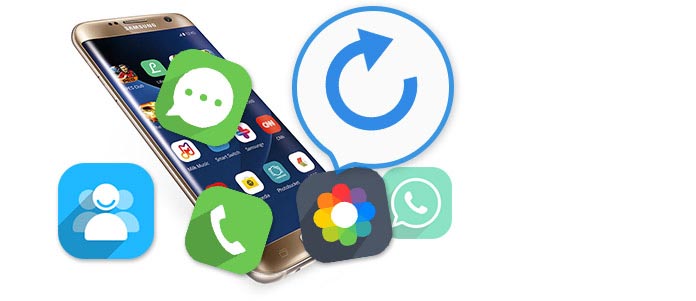
Progettato per aiutare gli utenti Android a recuperare file cancellati / persi, Android Data Recovery è uno strumento intelligente per il recupero di file Android, che è altamente compatibile con marchi di telefoni e tablet Android, come Sony, Samsung, Motorola, HTC, HUAWEI e così via. Con pochi clic, questo brillante software può facilmente recuperare i dati cancellati o persi da Android. Con questo brillante software, sei in grado di recuperare contatti, foto, messaggi e altro ancora cancellati da Android da Android. Innanzitutto, scarica e installa Android Data Recovery su recuperare i file cancellati su Android.
Passo 1 Collega il tuo dispositivo Android al computer
Avvia il software e collega il tuo telefono o tablet Android al computer tramite un cavo USB. E qui, prenderemo Motorala Moto G3 come esempio.

1. Non fare nulla per il tuo telefono.
2. Collegare bene il telefono al computer.
Passo 2 Permetti il debugging USB
Ci sarà un messaggio pop-up di consentire il debug USB sul telefono / tablet. In caso contrario, puoi accenderlo facilmente.

Per Android 2.3 e versioni precedenti: tocca l'app "Impostazioni"> "Applicazioni"> "Sviluppo"> "Debug USB".
Per Android 3.0 - 4.1: vai su "Impostazioni"> "Opzioni sviluppatore"> "Debug USB".
Per Android 4.2 e versioni successive: scegli "Impostazioni"> "Informazioni sul telefono". Scegli "Numero build" più volte finché non viene visualizzato il messaggio "Sei in modalità sviluppatore". Torna a "Impostazioni"> "Opzioni sviluppatore"> "Debug USB".
Passo 3 Seleziona i file Android per tornare indietro
Quando riesci a connettere il dispositivo al computer, entrerai nella finestra in cui devi scegliere i tipi di file da ripristinare. Puoi recuperare contatti, messaggi, registri delle chiamate, immagini, video, audio, documenti, ecc. Spunta ciò di cui hai bisogno, quindi fai clic sul pulsante "Avanti". Il software eseguirà presto la scansione del dispositivo.

1. Prima del processo di scansione, il software ti chiederà l'autorizzazione per eseguire la scansione del dispositivo Android. Devi fare clic su "Consenti / Autorizza / Concedi" sul tuo telefono / tablet Android.
2. Se i dati vengono memorizzati sul tablet, è ancora possibile utilizzare questo software per recuperare i dati dal tablet con questo programma.
Passo 4 Anteprima e recupero dei file Android
Entro pochi istanti, il processo di scansione sarà completato. Tutti i file selezionati verranno elencati nella colonna di sinistra. È possibile visualizzare in anteprima i file dalla finestra a destra quando si esegue la tabulazione del tipo di file.
Troppi file mostrati nell'interfaccia? Puoi far scorrere "Visualizza solo gli elementi eliminati" su "Attivo", in modo da poter selezionare rapidamente i dati Android persi / cancellati. Al termine della selezione, fai clic sul pulsante "Ripristina" e scegli una cartella di destinazione. In pochi secondi, i file Android cancellati / persi verranno salvati sul tuo computer.

Hai recuperato correttamente i file da Android con questo metodo? Spero che questo recupero dati Android possa aiutarti. Un grande aggiornamento di questo software è che consente di recuperare i dati di WhatsApp da Android direttamente inclusi i messaggi di WhatsApp e gli allegati di WhatsApp come Recupero di foto e video di WhatsApp.
Puoi imparare i passaggi dal video qui sotto:

